win10蓝牙鼠标连不上输入码无效怎么解决
时间:2021-07-09作者:xinxin
现阶段,越来越多的用户开始使用起蓝牙鼠标,win10电脑连接蓝牙设备方式也相当快捷,不过有些用户在通过蓝牙鼠标和win10系统进行连接的时候,出现了连不上输入码无效的提示,对于这种情况许多用户也都不知怎么解决,下面小编就来告诉大家win10蓝牙鼠标连不上输入码无效解决方法。
具体方法:
一、按下“WIN+R”键唤出运行,输入services.msc,点击确定。
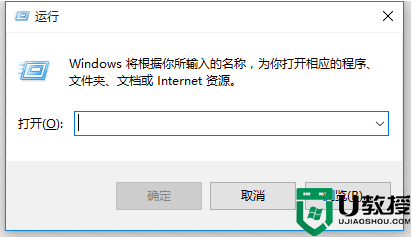
二、在服务界面找到 Bluetooth Driver Management Servcie,Bluetooth Service。Blue Support Service 3个服务,右键选择重新启动。
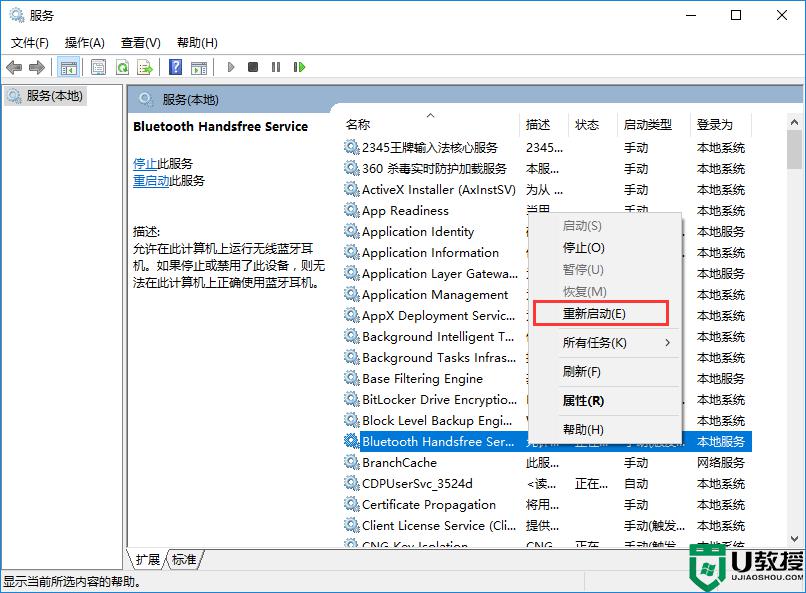
三、如果是未运行状态,则双击打开这3个服务,然后把这3个服务的启动类型改为“自动”。然后点击启动,最后点击应用和确定退出。
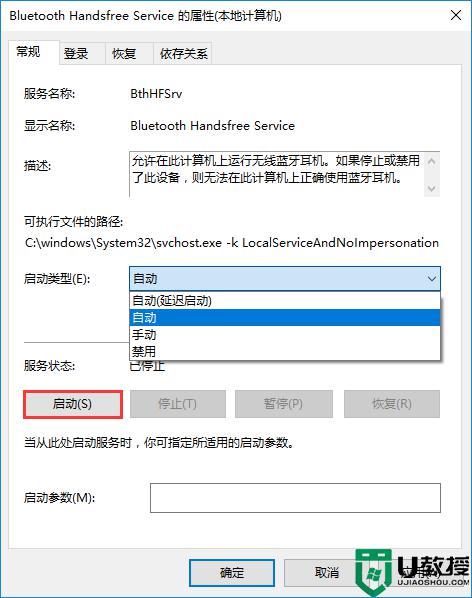
上述就是有关win10蓝牙鼠标连不上输入码无效解决方法了,如果有遇到这种情况,那么你就可以根据小编的操作来进行解决,非常的简单快速,一步到位。

